
Firmware-ul este un software specializat care-i permite hardware-ului să funcționeze așa cum a intenționat producătorul său. Fără firmware, dispozitivele electronice nu ar face nimic, inclusiv routerele wireless și sistemele mesh Wi-Fi. Actualizarea firmware-ului de pe un router Wi-Fi este importantă, deoarece producătorul rezolvă buguri și îmbunătățește performanța și securitatea prin firmware nou. Dacă ai un router TP-Link cu Wi-Fi 6, află cum rămâi la zi cu cele mai noi îmbunătățiri printr-un upgrade de firmware:
Cum faci upgrade de firmware pentru un router TP-Link cu Wi-Fi 6
Pe un calculator conectat la rețeaua administrată de routerul TP-Link, deschide un browser web și navighează la tplinkwifi.net sau 192.168.0.1. Apoi, introdu parola de administrare și apasă pe Autentificare.

Introdu parola și apasă pe Autentificare
PONT: Dacă routerul TP-Link nu e în limba română, află cum o schimbi, aici: Cum schimbi limba routerului tău TP-Link cu Wi-Fi 6.
După ce te autentifici, vezi o hartă de rețea și câteva setări de bază. Mergi la Avansat și, în coloana din stânga, navighează la Sistem urmat de Actualizare Firmware. Vezi toate setările legate de firmware în partea dreaptă. Poți să-ți actualizezi firmware-ul online, routerul descărcând automat cea mai nouă versiune, sau poți să faci o actualizare manuală.

Navighează la Avansat > Sistem > Actualizare Firmware
În secțiunea Actualizare Online, vezi ce versiune de firmware ai instalată pe routerul TP-Link cu Wi-Fi 6, ce versiune de hardware are routerul tău și care este cea mai nouă versiune de firmware. Dacă vrei detalii despre schimbările aduse de cel mai nou firmware, apasă pe legătura Ce este nou. Pentru a face actualizarea automată, apasă pe Actualizare.
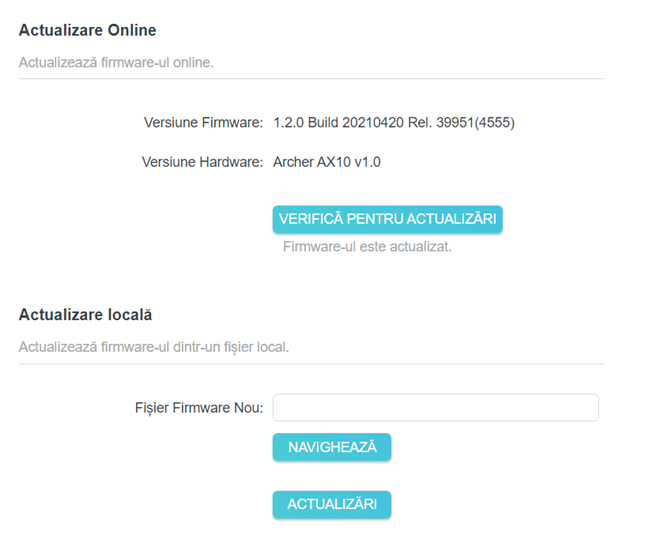
Detalii despre actualizarea firmware-ului
NOTĂ: Dacă nu vezi detalii despre firmware-ul cel mai nou, poți să faci o verificare manuală și să apeși pe butonul Verifică pentru actualizări, care ar trebui să fie afișat în locul butonului Actualizare.
Dacă vrei să faci o actualizare manuală de firmware, descarcă versiunea pe care o dorești de pe site-ul de suport al TP-Link, pentru modelul tău și versiunea sa hardware. Fii atent(ă) la aceste detalii, deoarece nu poți instala firmware-ului unui alt model ori al altei versiuni de hardware. Aceste detalii sunt tipărite și pe un abțibild de pe fundul fiecărui router TP-Link. Atunci când ai versiunea de firmware pe care o dorești, în secțiunea Actualizare locală, dă clic sau apasă pe Navighează, selectează firmware-ul și apasă pe Deschidere, iar apoi pe Actualizări.
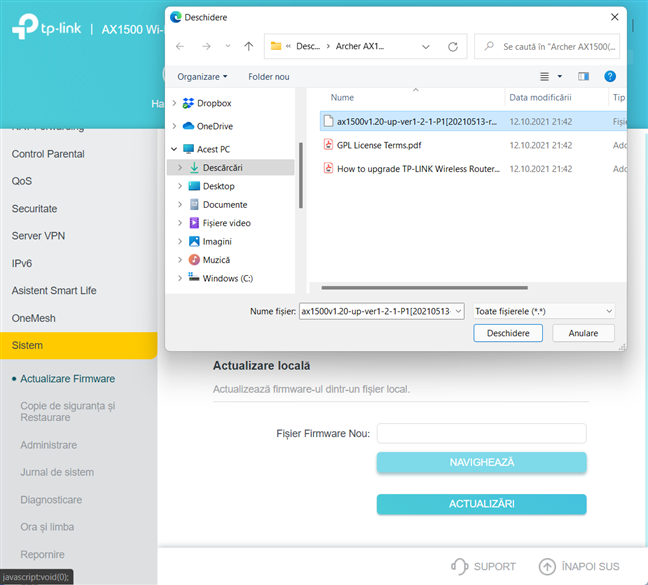
Actualizare manuală de firmware
Indiferent de metoda de upgrade aleasă (online sau locală), vezi un mesaj care te informează că procesul de actualizare va dura aproximativ 3 minute și că routerul TP-Link va reporni. Apasă pe Actualizări pentru a continua.
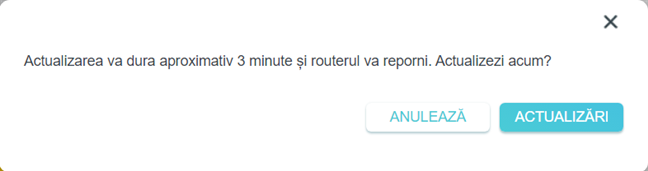
Actualizarea de firmware durează câteva minute
Vezi o fereastră cu o bară de progres care-ți spune ce se întâmplă.
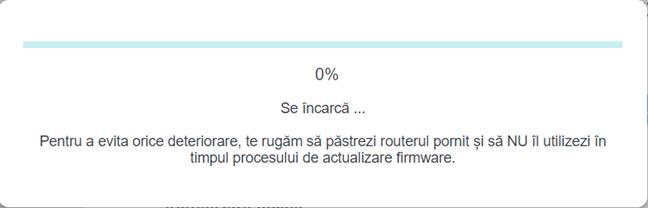
Progresul procedurii de upgrade de firmware
Așteaptă ca routerul TP-Link cu Wi-Fi 6 să instaleze noul firmware, să repornească și să migreze setările tale de la versiunea precedentă. După ce a terminat, te poți conecta din nou la router și poți să-ți folosești rețeaua. Pe parcursul procesului de actualizare de firmware, Wi-Fi-ul și internetul nu vor funcționa.
Cum faci un upgrade de firmware pentru routerul TP-Link cu Wi-Fi 6 din aplicația Tether
Dacă preferi aplicația Tether pentru Android și iOS, poți să o folosești pentru a face o actualizare online de firmware direct de pe smartphone ori tabletă. În aplicație, apasă pe Unelte și apoi pe Sistem.
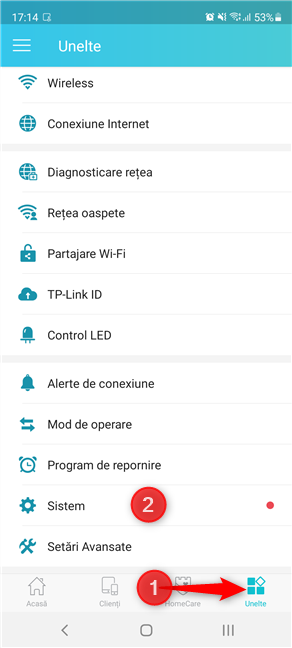
În aplicația Tether, apasă pe Unelte și apoi pe Sistem
Apoi, apasă pe Actualizare firmware. Dacă vezi un punct roșu în dreptul acestui text, înseamnă că există o versiune nouă de firmware disponibilă pentru routerul tău TP-Link cu Wi-Fi 6.

Apasă pe Actualizare firmware
Vezi detalii despre cea mai nouă versiune de firmware, ce îmbunătățiri și buguri rezolvă.
Apasă pe Actualizare și ești informat(ă) de faptul că routerul va reporni și vei pierde temporar conexiunea la internet. Pentru a continua, apasă iarăși pe Actualizare.

Vezi ce este nou și apasă pe Actualizare
Vezi progresul procedurii de actualizare de firmware, care implică descărcarea celei mai noi versiuni, upgrade-ul de firmware și repornirea routerului TP-Link cu Wi-Fi 6.

Progresul actualizării de firmware
După câteva minute, procesul se încheie și poți relua utilizarea aplicației Tether, a rețelei Wi-Fi și a conexiunii la internet.

Firmware-ul a fost actualizat
Procesul de actualizare de firmware s-a încheiat.
Ai reușit să faci upgrade de firmware routerului tău TP-Link cu Wi-Fi 6?
Acum știi cum să faci o actualizare de firmware pe orice router TP-Link cu Wi-Fi 6, ca să beneficiezi de cele mai noi îmbunătățiri și rezolvări de bug-uri. Actualizează firmware-ul de pe routerul tău și apoi spune-ne dacă totul a mers bine. Dacă ai întrebări despre acest proces, nu ezita să ne spui într-un comentariu.



 22.10.2021
22.10.2021 
